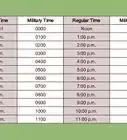X
wikiHow es un "wiki", lo que significa que muchos de nuestros artículos están escritos por varios autores. Para crear este artículo, autores voluntarios han trabajado para editarlo y mejorarlo con el tiempo.
Este artículo ha sido visto 70 072 veces.
Hay veces en que después de terminar con una conversación en Facebook ya no necesitas consultar los mensajes y quieres borrarlos. Aunque hasta ahora sólo es posible eliminar mensajes accediendo a Facebook desde tu computadora, puedes archivar mensajes desde Facebook Móvil para que estén ocultos desde tu dispositivo mientras puedes acceder a tu computadora para borrarlos. Este artículo te ayudará a hacerlo.
Pasos
-
1Ve a Mensajes. Desde la esquina superior izquierda de cualquier página, presiona en el ícono de Menú (son tres rayitas horizontales).
-
2Presiona el botón de Mensajes. En la columna de la izquierda verás escrito Mensajes junto a un ícono de globos de diálogo. Tócalo con tu dedo y se abrirá el historial de tus conversaciones.
-
3Localiza la conversación que deseas borrar. Navega por la lista hasta que la encuentres. Toca con tu dedo el mensaje y mantenlo presionado; se abrirá un menú de opciones con el que puedes archivar el mensaje, marcarlo como no leído, o cancelar la operación."
- Con esto el mensaje desaparecerá de tu lista de conversaciones.
-
4Ahora borra el mensaje. Cuando estés usando Facebook en tu computadora, puedes acceder a los mensajes archivados si das clic sobre el ícono de tu mensajes que aparece la columna de la izquierda cuando estás en tu página de Inicio. Después puedes dar clic en "Más" y elegir en el menú desplegable la opción "Archivados".
-
5Elige la conversación de la que te interesa eliminar un mensaje. De la lista a la izquierda, puedes elegir cualquier conversación en la que haya un mensaje que ya no quieres conservar. Con la conversación abierta, usa el menú de "Acciones" para usar la función de "Eliminar mensajes" Esto añadirá una casilla de selección junto a cada mensaje en la conversación.
-
6Elige los mensajes que quieres borrar. Marca la casilla de uno o más mensajes para seleccionarlos, y da clic en el botón "Eliminar" que aparece al final de la página.
- Nota: para borrar todos los mensajes, elige "Eliminar conversación…" en el menú de Acciones, en lugar de "Eliminar mensajes…"
- Se te pedirá que confirmes tu selección. Si estás seguro, da clic en "Eliminar mensaje."
-
7Desarchiva la conversación. Si después de borrar un mensaje quieres que el resto de la conversación vuelva a ser visible en tu dispositivo móvil, ve a la lista de conversaciones de la columna izquierda, y verás que al pasar el cursor sobre una aparece una pequeña flecha en la esquina inferior derecha del recuadro, que te da la opción de "Desarchivar". Al dar clic en ella la conversación regresará a la bandeja de entrada.Anuncio
Consejos
- Archivar las conversaciones te permite volver a consultarlas más tarde.
Anuncio
Advertencias
- Borrar una conversación o mensaje de tu bandeja de entrada o de mensajes archivados, no eliminará la copia que los otros integrantes de la conversación tienen en sus respectivas bandejas.
- Una vez que borraste una conversación o un mensaje, no podrás recuperarlos de ninguna manera.
Anuncio
Acerca de este wikiHow
Anuncio





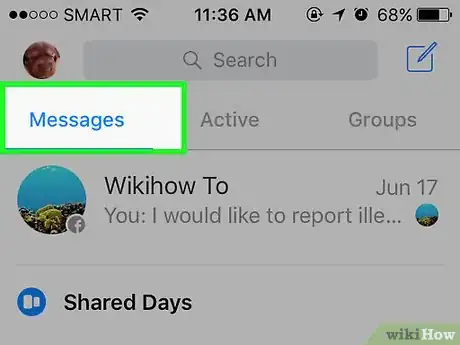
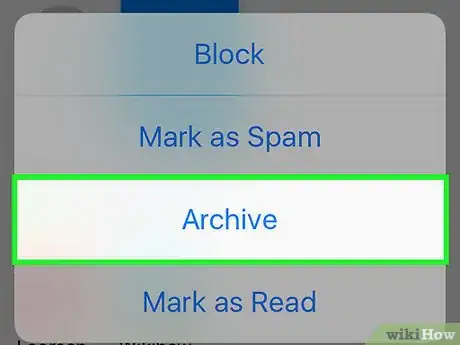
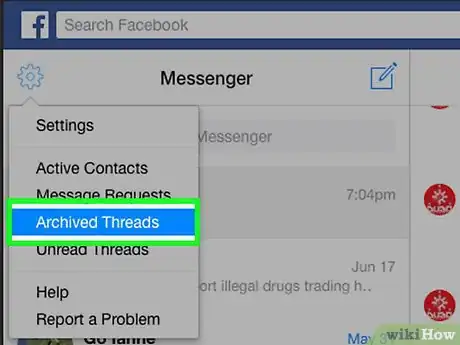
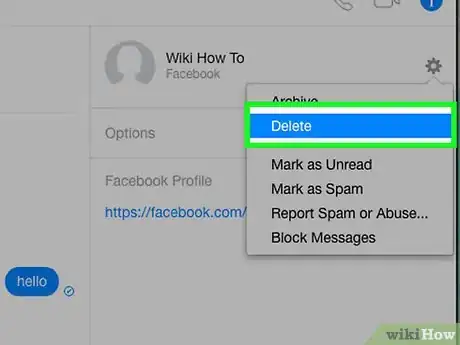
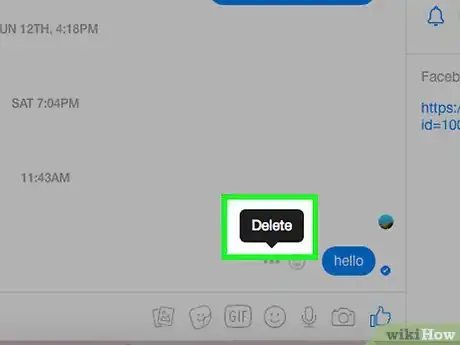
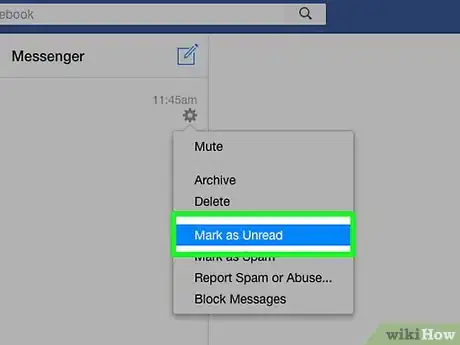
-Step-11.webp)
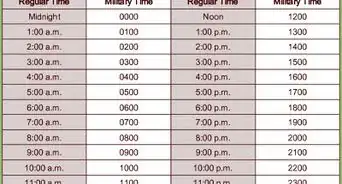
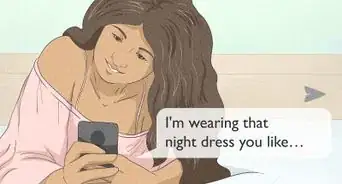

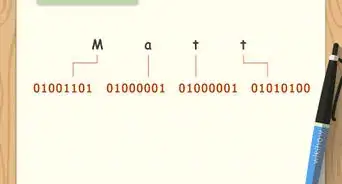

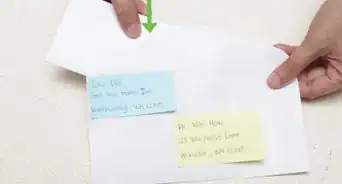
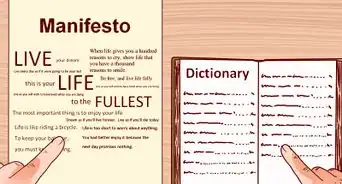
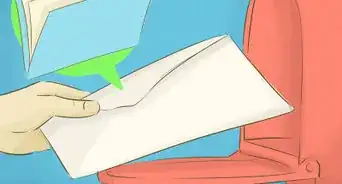
-Step-8-Version-4.webp)
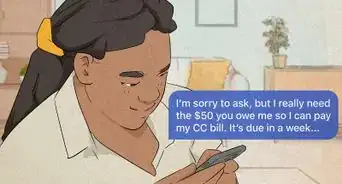


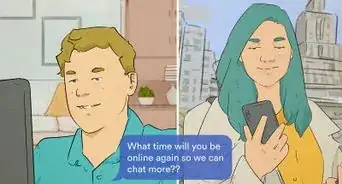
-Step-11.webp)